
在去年这个时候,总结了一下 2022 年重新拾起电子 DIY 的经历《一个软件工程师的 2022 电子 DIY 小结》,翻了翻嘉立创 PCB 订单,今年也打了不少板子,虽然也有一些是取消的订单,但是总体还是打了不少板子,有一些旧的东西,也有一些新的东西。
相比去年,今年在电子 DIY 上又学习了一些新东西,再来总结一下在 2023 年得到的经验。当然这些都是我作为一个新手村玩家得到的经验,只能说在 DIY 这个领域,可以用来应付一些需求,与实际商业化产品开发过程中需要的经验,还是会有比较大的距离,因此这些经验也仅供大家参考。
经过这一年,看见什么数码产品,都想着自己能不能做一个,找找开源项目,找找对应芯片,然后搞出一个半成品 😆。
复刻项目
作为一个新手,2023 年整体还是以复刻为主,得益于立创硬件开源平台,总是可以看到各种很有意思的项目,这其中有一些算是玩具,有一些是开发相关的,有一些则是实际生活中会使用到的数码产品。
在复刻项目过程中,现在能更多地去理解原理图,知道每个部分的作用是什么,以及在它的基础上,是否可以做出一些符合自己需求的修改,例如以下这些基础的修改:
- 元件封装是否方便手焊,0402 替换为 0603 或 0805
- 布局是否方便使用加热台一次焊接,双面贴片变更为单片贴片
- 元件选型是否和现在元件库存匹配,LDO、DCDC 等替换为库存已有型号
- 主控是否可以替换为更熟悉的型号,例如 ATMEGA 替换为 ESP32
在经历过几个开源项目的复刻过程后,会逐渐对硬件项目的构成有一个更清晰的概念,也能对硬件项目中可能包含的功能模块了解更多一点,例如电源模块、充电模块、电机驱动等。
在知道和了解了硬件项目中的这些模块之后,在后续想要做自己的项目时,就可以参考和使用了,这跟在软件项目中使用开源库的原理也差不多。
SmartKnob - 基于 SimpleFOC 的无刷电机模拟旋钮

项目地址:https://github.com/scottbez1/smartknob
关键词:无刷电机,SimpleFOC,PID,ESP32,TMC6300,磁编码器,SK6812…
阅读全文 »
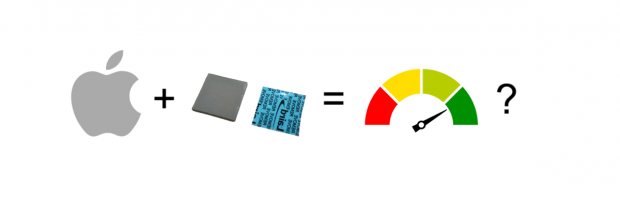




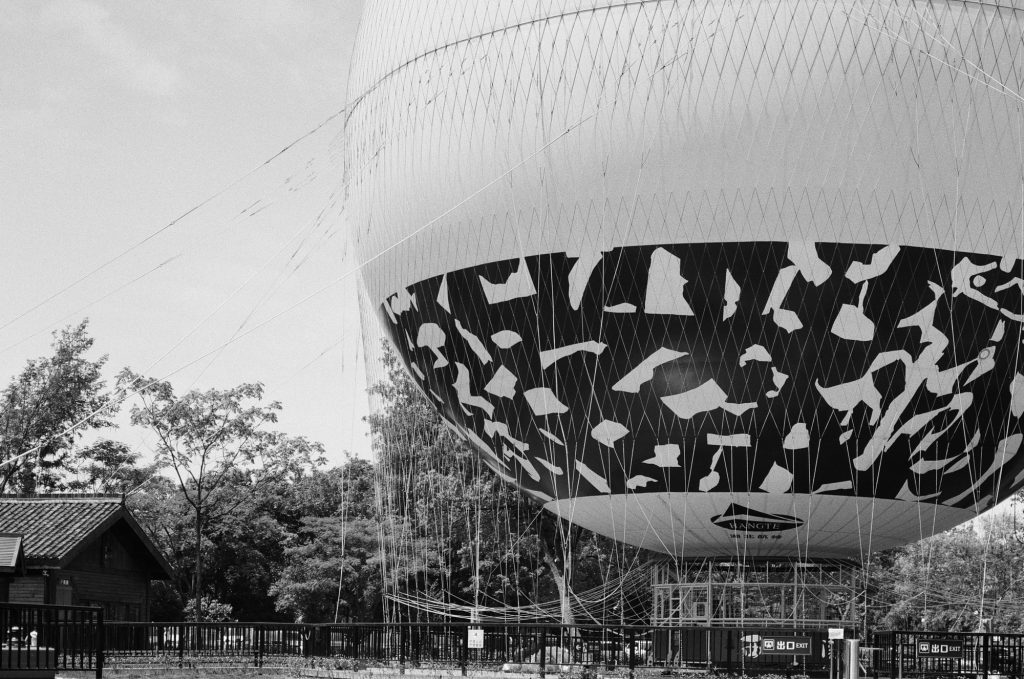













近期评论